
时间:2020-11-07 18:33:01 来源:www.win10xitong.com 作者:win10
我们在使用win10系统的时候,不少用户都遇到了win10系统“你,而且也绝对不是所有网友都知道该怎么解决win10系统“你的问题。那能不能解决呢?肯定时可以解决win10系统“你的问题,小编这里提供一个解决步骤:1、右键点击桌面左下角的“开始”按钮,在弹出菜单中点击“运行”项。2、输入msconfig,点击确定按钮,所示就能够很好的处理这个问题了。要是大伙儿还是很懵,那我们再来看看win10系统“你的完全处理要领。

操作步骤:
1.右键单击桌面左下角的“开始”按钮,然后单击弹出菜单中的“运行”项目。
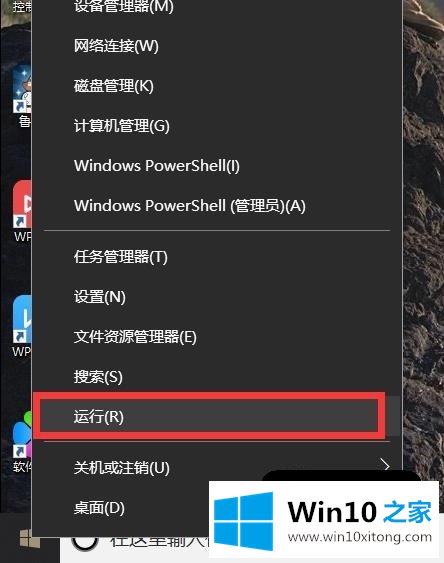
2.进入msconfig,点击【确定】,如下图。
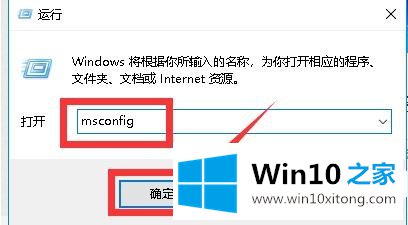
3.在常规选项卡中点击选择选择性启动,取消加载启动项目,选择加载系统服务,如下图所示。
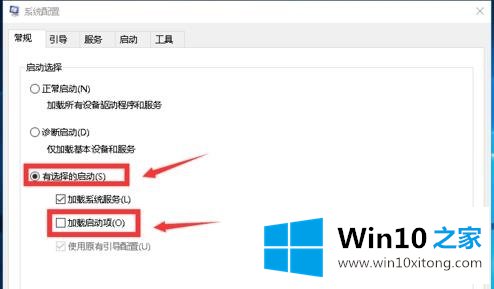
4.单击服务选项卡,如下图所示。
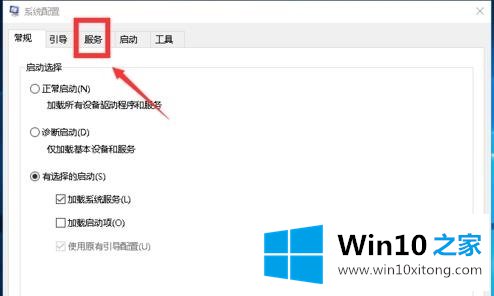
5.选中服务选项卡中的隐藏所有微软,如下图所示。
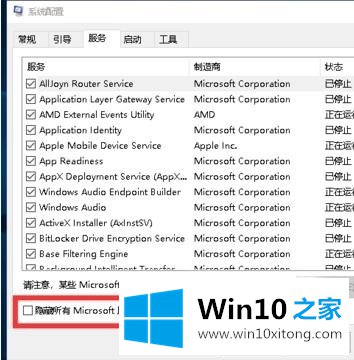
6.然后点击【全部禁用】,如下图所示。
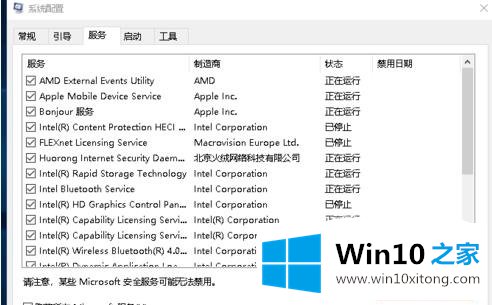
7.然后点击开始选项卡——打开任务管理器,如下图所示。
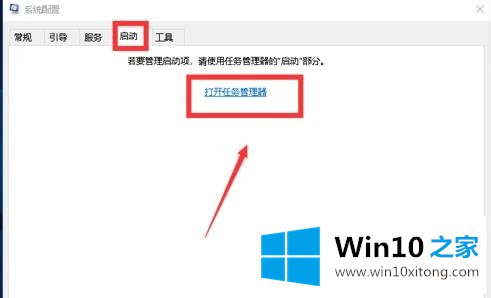
8.禁用所有启动项目,然后重新启动计算机,如下图所示。
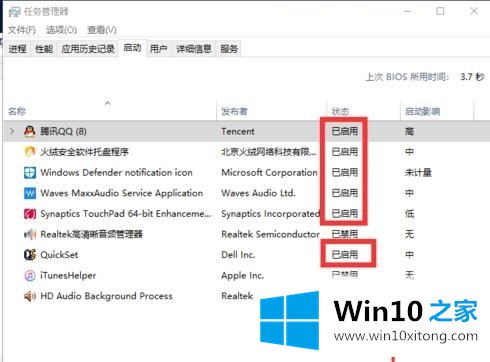
9.右键单击随机启动的应用程序,并在弹出菜单中选择“禁用”菜单项。最后,单击确定重新启动计算机。
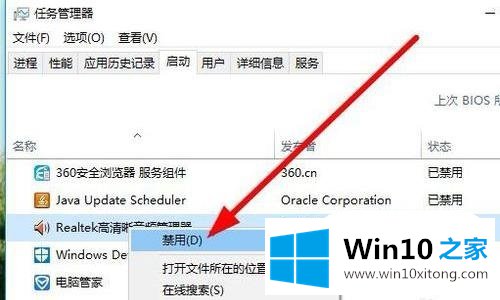
Win10提示“您的计算机有问题,需要重新启动”。这是简介。遇到同样问题的朋友可以看看。
解决win10系统“你的问题就是这么简单,参照以上的内容就可以了,多多关注本站,谢谢大家。